W pogoni za Ósemką

Instalując program, zwróć uwagę, by nie dodawać do systemu zbędnych narzędzi, które są oferowane wraz z aplikacją. Po zakończeniu instalacji pojawi się na ekranie okno samouczka. Opisane są w nim główne bloki funkcji. Aby przejść do kolejnego ekranu, kliknij DALEJ u dołu okna. Tym razem objaśnienia dotyczą używania paska bocznego. Kliknij OK, by zakończyć wyświetlanie instrukcji.

Wprawdzie WinMetro to nie Windows 8, ale panel programu, poza drobnymi szczegółami, do złudzenia przypomina Ósemkę. Od lewej widoczne są kafelki stanowiące skróty do programów oferujących nowy interfejs, prawy blok to ikony najczęściej używanych aplikacji. Po kliknięciu elementu z nazwą konta użytkownika, widocznego w prawym górnym rogu ekranu, zobaczysz menu pozwalające zarządzać włączaniem i wyłączaniem komputera. Za pomocą zawartych tu poleceń wylogujesz aktywnego użytkownika, uśpisz bądź zamkniesz system, zrestartujesz go. Jeżeli klikniesz komendę Konta użytkowników, otworzysz tradycyjne okno narzędzia do zarządzania kontem użytkownika.
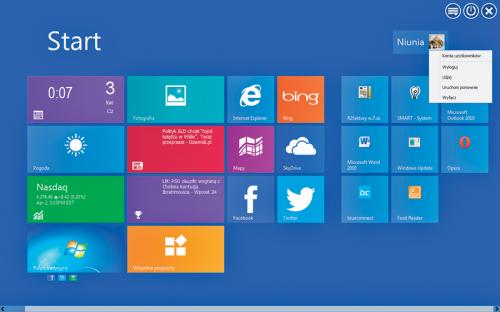

Funkcje związane z włączaniem komputera dostępne są także pod przyciskiem zasilania (1) umieszczonym w prawym górnym rogu ekranu. W tym miejscu znajduje się także kontrolka zamykająca aplikację (2) oraz skrót do okna konfiguracyjnego (3). Gdy go wybierzesz, wyświetli się menu pozwalające sprawdzić aktualizacje narzędzia, uzyskać dostęp do pomocy oraz opcji ustawień. Wystarczy kliknąć Settings. Parametrów do zmiany nie jest wiele. Możesz między innymi wyłączyć uruchamianie nakładki z systemem, usuwając zaznaczenie z opcji Uruchom wraz ze startem Windows, czy zablokować sposób wyświetlania nowego interfejsu za pomocą opcji: Automatycznie otwórz pulpit Windows.
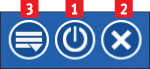

W WinMetro dostępny jest także prawy pasek boczny. Jeżeli chcesz go wyświetlić, przesuń kursor do prawego dolnego rogu ekranu. Możesz teraz uruchomić wyszukiwarkę czy włączyć okno z podstawowymi parametrami konfiguracyjnymi systemu. Trzeba jednak przyznać, że są one jedynie symboliczne. Wyszukiwarka działa za to tak, jak w Windows 8, a przycisk Start wyświetla ekran startowy, gdy włączony jest widok tradycyjnego pulpitu.
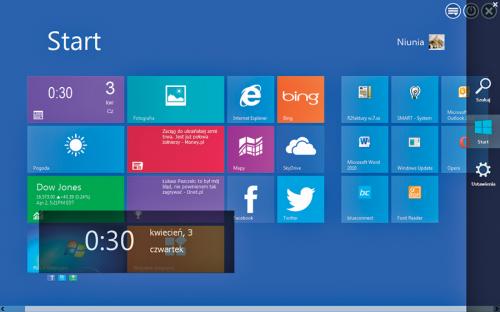

Przesuwając kursor do lewego dolnego narożnika, uzyskasz możliwość przełączenia widoku do ekranu z tradycyjnym pulpitem. Ten sam efekt osiągniesz, klikając kafelek Pulpit tradycyjny. Aby wyświetlić kompletną listę zainstalowanych w systemie narzędzi, użyj kafelka Wszystkie programy.







